
Se prémunir du brick - Les précautions à prendre et les comportements à adopter
par William F. , Mediagen , CohuroDans ce tutoriel, vous trouverez toutes les précautions à prendre et les comportements à adopter pour vous protéger du terrible brick.
A - Téléchargements
Sur cette page, les différents homebrews qui peuvent vous être utile pour les manipulations de ce tutoriel.
B - Sciifii
Version actuelle : 5 bêta MOD R004b (par MAtt22)
Sciifii est un homebrew de hack élaboré par la Team Wiigen (modifié par MAtt22, modérateur de nos forums). Cet homebrew est très puissant et polyvalent. Il est surtout utilisé dans les tutoriels de hack tels que "Le meilleur du hack" et "Hack facile pour Wii 4.3".
Cet outil est très utile pour débricker une Wii, car il permet de réinstaller la totalité des IOS ainsi que le Systemmenu très facilement.
NB : Sciifii ne fonctionne correctement que si lancé depuis HBC 1.0.7b+ ou Priiloader 0.6+. Si vous n'avez pas de connexion à Internet, vous devrez attendre 2 à 3 minutes sur le menu de la HBC avant de le lancer.
Il est à noter que si la Wii n'est pas connectée à Internet, vous aurez besoin de l'offline Downloader de Sciifii pour télécharger les fichiers en question nécessaires au fonctionnement de celui-ci.
Images :
C - Dop-Mii
Version actuelle : 16
Dop-Mii est un très bon homebrew pour la gestion de la Wii. Il est, lui aussi, puissant, polyvalent et souvent utilisé pour mettre à jour/changer la version installée des IOS/des chaînes, mais aussi pour mettre à jour/downgrader son Systemmenu (mettre à jour son firmware correspond à mettre à jour ses IOS/ses chaînes/son Systemmenu).
Cet homebrew très utile permet donc de réinstaller de manière sécurisée un paquet de choses, sans réel risque de brick (ne pas s'amuser à débrancher/éteindre la console pendant l'installation) et de se sortir facilement d'un brick.
Dop-Mii peut fonctionner avec l'AHBPROT (uniquement si lancé depuis HBC 1.0.7b+, Priiloader 0.6+ ou le cboot2), dans ce cas, il n'est pas nécessaire d'avoir un IOS patché pour effectuer les manipulations proposées par Dop-Mii. Préférez toujours utiliser l'AHBPROT si Dop-Mii vous le propose (s'il ne vous le propose pas, c'est que vous ne réunissez pas les conditions nécessaires, choisissez alors un IOS patché avec au minimum la faille Trucha).
Dop-Mii se décompose en différents menu :
- Le menu BC/IOS/MIOS, permet la gestion des IOS ainsi que du mode Gamecube de la Wii (BC et MIOS).
L'écran en haut à gauche vous permet de faire votre choix (le choix de l'IOS et de sa version - par défaut la dernière version non STUB de chaque IOS - ; dans les boîtes de dialogues, elle permet de choisir entre les différentes propositions.
L'écran en haut à droite indique la version actuellement installée.
L'écran du bas lui donne des détails sur l'IOS/version sélectionné.
Dans ce menu, les flèches gauche et droite permettent de choisir l'IOS à gérer et sa version.
Les flèches haut et bas permettent de changer entre le choix de l'IOS et le choix de la version.
La touche + permet d'installer (et donc remplacer si déjà installé) l'IOS et la version choisie.
La touche - permet de supprimer l'IOS sélectionné (/! À ne jamais faire sauf mention contraire /!).
La touche A permet de valider les différentes indications proposées par les boîtes de dialogues, et d'accepter les propositions de Dop-Mii.
La touche B permet d'annuler l'opération en cours (si elle n'est pas encore lancée), et de refuser les propositions de Dop-Mii et de revenir au menu précédent.
Maintenir la touche A en appuyant sur + permet d'installer l'IOS demandé sur un autre slot (emplacement), cet emplacement ne doit pas contenir d'IOS actuellement.
La touche Home permet de quitter l'homebrew. - Le menu Channels, permet la gestion des chaînes installées.
Son utilisation est très similaire à celle du menu BC/IOS/MIOS. - Le menu System menu, permet la gestion du Systemmenu de la Wii. /! Bien que Dop-Mii possède beaucoup de sécurités et de protection à ce sujet, ne pas installer n'importe quoi si vous n'êtes pas sûr, préférez poser des questions auparavant.
Dans ce menu, les flèches gauche et droite permettent de choisir la version du Systemmenu à installer et sa région.
Les flèches haut et bas permettent de changer entre le choix de la version du Systemmenu et le choix de sa région.
La touche + permet d'installer (et donc remplacer) le Systemmenu choisi (version et région). NB : Dop-Mii vérifiera si l'IOS nécessaire au fonctionnement du Systemmenu choisi est installé. Si ce n'est pas le cas, il l'installera avant.
La touche A permet de valider les différentes indications proposées par les boîtes de dialogues, et d'accepter les propositions de Dop-Mii.
La touche B permet d'annuler l'opération en cours (si elle n'est pas encore lancée) et de refuser les propositions de Dop-Mii et de revenir au menu précédent.
La touche Home permet de quitter l'homebrew ;
NB : Toujours accepter de restaurer le Priiloader à la fin de l'installation du Systemmenu. - Le menu boot2 affiche la version actuelle du boot2 et si la version est inférieure à 4, vous propose de la mettre à jour (/! Attention : Utilisateurs avertis uniquement! /!).
- Le menu Scan permet d'obtenir des informations sur les IOS installés ainsi que leurs failles (plante assez souvent).
Dop-Mii v16


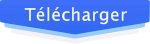
Commenter 28 commentaires
Lire la news : Se prémunir du brick - Les précautions à prendre et les comportements à adopter
Et je tiens à répéter, si vous doutez sur une chose, sur une manipulation, n'hésitez surtout pas à créer un topic sur le forum, ne vous précipitez pas.
Il est la pour ça, et l'équipe en place se fera un plaisir de vous répondre.
Merci d'avance
chapeaux messieurs.
oups !! autant pour moi alors